Как зарегистрироваться в Инстаграм с компьютера и телефона
Если вы собираетесь продвигать свой бизнес в интернете, то первое, что нужно сделать — это зарегистрировать страницу в Инстаграм. Так как именно Инстаграм сегодня является одним из самых лучших каналов для привлечения клиентов. Кроме того, путь любого блогера, также, как и любого обычного пользователя начинается с регистрации.
В сегодняшней статье вы узнаете, как зарегистрироваться в Instagram через телефон и компьютер. Получите информацию о том, что делать, если не выходит пройти регистрацию.
Регистрация в Инстаграм онлайн — через телефон и компьютер: пошаговая инструкция
С декабря 2019 года Instagram стал запрашивать дату рождения и ввел возрастное ограничение для регистрации 13+. Это связано с законом о защите детей, запрещающем онлайн-сервисам сбор и обработку информации о детях до 13 лет. Если пользователю нет 13 лет, он не сможет создать аккаунт. Страницы детей, зарегистрированных до введения возрастного ограничения, удаляются по жалобам пользователей.
Теоретически вы можете создать в Инстаграм неограниченное количество аккаунтов. Например, завести личный блог и коммерческий профиль. Или продвигать отдельные услуги/товары в разных регионах – это актуально для больших интернет-магазинов. Лучше всего использовать одну основную страницу и несколько вспомогательных. Каждый профиль должен быть привязан к отдельному номеру телефону, электронной почте и странице Facebook. Учтите, в самом приложении можно добавить лишь пять аккаунтов с возможностью переключения между ними. Если хотя бы один профиль нарушит правила соцсети, бан могут получить все ваши страницы.
Через телефон (Android/iOS)
Для создания аккаунта загрузите приложение Instagram в Google Play или в App Store. Откройте на телефоне установленное приложение.
Шаг 1. Щелкните «Создать новый аккаунт», если у вас iPhone. Укажите номер телефона или email – туда придет код подтверждения. В случае с Android выберите «Зарегистрироваться».
В случае с Android выберите «Зарегистрироваться».
Шаг 2. Укажите электронный адрес или свой телефонный номер. Нажмите «Далее».
После этого необходимо ввести имя и фамилию, придумать пароль.
Шаг 3. Укажите дату вашего рождения. Помните, что возраст должен быть более 13 лет. Некоторые допускают ошибку, когда регистрируют аккаунт компании и указывают её возраст – Инстаграм сразу же блокирует такие страницы.
Шаг 4. Готово! В случае необходимости измените имя пользователя (оно автоматически генерируется на основе вашей фамилии и имени). Щелкните «Далее».
Добавьте фото профиля при регистрации или позже. Нажмите «Готово». Регистрация будет завершена.
Вы также можете зарегистрироваться в Инстаграм при помощи своей страницы Facebook. Для этого на первом шаге выберите «Регистрация через Facebook».
Через компьютер
Для регистрации с ПК зайдите на официальный сайт.
Выберите «Зарегистрироваться», после чего введите свою электронную почту или номер телефона. Укажите имя и фамилию, никнейм и пароль.
Для личной страницы целесообразно указать фамилию и имя, а в профиле компании – ее название или ключевые слова. Нажмите на кнопку «Регистрация».
Можно также использовать альтернативный вариант «Войти через Facebook». В таком случае вы авторизуетесь в Инстаграм через имеющийся аккаунт на Facebook.
После завершения регистрации, нужно красиво оформить страничку, перейти на бизнес-аккаунт – если у вас бизнес, на аккаунт автора – если вы блогер.
Отличия веб-версии и приложения при использовании
Версия Инстаграм для компьютера слегка ограничена по функционалу. В ней нельзя публиковать посты и истории, архивировать посты без использования дополнительного софта (расширения, эмулятора). В веб-версии можно лишь просматривать ленту, оставлять комментарии, пользоваться Директом, редактировать и настраивать профиль.
Для получения доступа к полному функционалу вы можете установить официальное приложение на ПК с Windows 10.
Что делать если не получается пройти регистрацию в Инстаграм
Распространенные ошибки, с которыми сталкиваются пользователи при регистрации в Instagram:
- устаревшая версия приложения и ОС;
- уже имеющиеся регистрации на устройстве;
- занятое имя пользователя, электронная почта.
Рассмотрим частые проблемы и их решения.
- Сбой с уведомлением «Действие заблокировано». Попробуйте указать другой email или номер телефона, проверьте данные для авторизации. Если проблема не решилась, обновите программное обеспечение, создайте профиль с другого устройства.
- Ошибка регистрации из-за нестабильного интернет-соединения. Проверьте доступ к интернету, переподключитесь к другой Сети.
- Блокировка профиля сразу после регистрации. Обычно так происходит, если система думает, что страницу создает спамер. Обратитесь в поддержку Инстаграм. Также можете очистить cookie или приобрести прокси-сервер.

- Устаревшая версия ОС. Зайдите в магазин приложений на страницу с Instagram. Если здесь написано «Открыть», значит, у вас установлена последняя версия. Если «Обновить» – обязательно обновите ее.
- Сбой приложения. Удалите приложение и установите заново. Переустановка Инстаграм обычно помогает, когда возможность пройти регистрацию отсутствует технически.
Заключение
Инстаграм начинается с регистрации профиля. Независимо от того – регистрируете вы аккаунт для себя или для компании – это простой и интуитивно понятный процесс, который не отнимет много времени.
Полезные ссылки:
Как создать аккаунт Instagram? | Справочный центр Instagram
Как создать аккаунт Instagram?
Приложение Instagram для Android и iPhone
- Загрузите приложение Instagram из App Store (iPhone) или Google Play (Android).

- Установив приложение, нажмите , чтобы открыть его.
- Нажмите Зарегистрироваться с эл. адресом или номером телефона (Android) или Создать новый аккаунт (iPhone), введите электронный адрес или номер телефона, на который придет код подтверждения, и нажмите Далее. Вы также можете нажать Войти через Facebook, чтобы зарегистрироваться с помощью аккаунта Facebook.
- Если вы регистрируетесь с помощью электронного адреса или номера телефона, придумайте имя пользователя и пароль, заполните информацию профиля и нажмите Далее. При регистрации через Facebook вам потребуется войти в ваш аккаунт Facebook, если вы этого ещё не сделали.
Сайт instagram.com в браузере на компьютере
- Перейдите на сайт instagram.com.
- Нажмите Зарегистрироваться, введите свой электронный адрес, придумайте имя пользователя и пароль или выберите Войти через Facebook.
- Если вы используете электронный адрес, нажмите Зарегистрироваться.
 При регистрации через Facebook вам потребуется войти в ваш аккаунт Facebook, если вы этого ещё не сделали.
При регистрации через Facebook вам потребуется войти в ваш аккаунт Facebook, если вы этого ещё не сделали.
Сайт instagram.com в браузере на мобильном устройстве
- Перейдите на сайт instagram.com.
- Нажмите Зарегистрироваться, введите свой электронный адрес, придумайте имя пользователя и пароль или выберите Войти через Facebook.
- Если вы используете электронный адрес, нажмите Зарегистрироваться. При регистрации через Facebook вам потребуется войти в ваш аккаунт Facebook, если вы этого ещё не сделали.
Правильно укажите электронный адрес, к которому есть доступ только у вас. Если вы выйдете из аккаунта Instagram и забудете пароль, вам потребуется доступ к указанному электронному адресу, чтобы снова войти в свой аккаунт.
Примечание. Если вы создали аккаунт недавно, люди в Instagram увидят, что у вас новый аккаунт.
Подробнее о безопасности аккаунта.
Инстаграм регистрация: как зарегистрироваться в Instagram
В наше время Инстаграм регистрация должна быть у каждого! Как же иначе: все друзья вокруг уже имеют аккаунты в этой социальной сети и активно ими пользуются! Если у вас с этим делом пока беда, не унывайте, мои дорогие читатели, ведь с помощью статьи ниже, вы сможете без труда зарегистрироваться в Instgaram со своего мобильного устройства или с компьютера, если с телефона не получается.
Регистрация в Инстаграм: три простых шага
Итак, начнем с теории. Чтобы зарегистрироваться в Инстаграм, вам нужен телефон или планшет на базе такой ОС, которая бы поддерживало приложение. К сожалению, иначе выполнить регистрацию вас не получится. Конечно, можно сделать это и с компьютера, но для этого вам необходимо будет скачать специальную программу, помучиться с ее настройкой и не факт что зарегаться в Instagram у вас получится даже так. В общем, если у вас нет правильного мобильного устройства, одолжите его у друга, я думаю, он вам не откажет.
Итак, предположим телефон вы все-таки нашли. Теперь скачайте официальное приложение и установите его. Это просто. Наверняка вы уже устанавливали себе какие-то программы или игрушки, так что, думаю, и с этой задачей вы справитесь.
1. Выбор метода
Запустив приложение, вы увидите окно входа, оно обычно очень яркое, состоящие из множество фотографий или всего из одной приметной, и может отличаться от примера, который я привожу ниже. Приложение полностью русифицировано, поэтому разобраться с процедурой Инстаграм-регистрации не сложно. Тем более я обо всем вам расскажу.
Приложение полностью русифицировано, поэтому разобраться с процедурой Инстаграм-регистрации не сложно. Тем более я обо всем вам расскажу.
Для начала выберите метод, с помощью которого вы хотите зарегистрироваться, — через Фейсбук или с помощью электронной почты. Советую выбрать второе, хотя в первом варианте к вашему аккаунту в Инстаграм будет уже сразу привязан профиль на Фейсбуке. Мы рассмотрим пример, как зарегистрироваться через электронную почту, так что нажимаем соответствующую кнопку.
Если у вас уже есть логин и пароль, вы можете нажать «войти», и совершить вход в программу.
2. Ввод регистрационных данных: ник и пароль для ИГ
В появившемся окне вам необходимо ввести придуманные вами имя пользователя (возле зеленого человечка, который должен стать зеленым, если ваш логин свободен) и пароль. При желании можете добавить фотографию (вам предложат выбрать ее среди изображений профилей в Фейсбуке или Твиттере, также вы можете сделать ее прямо сейчас, а можете вообще отложить это действие и выполнить его уже зарегистрировавшись).
Заполнив все нужные поля, можете нажимать заветную зеленую кнопку.
3. Всего лишь нажмите да!
Подтвердите введенную элеронную почту.
Поздравляю, вы зарегистрировались в Инстаграм (кстати, можно это сделать и с компьютера). Теперь вы можете пользоваться самым популярным фото-приложением по всему миру! Делитесь своими шедеврами со своими друзьями и знакомыми.
Теперь вам предложат найти друзей, чтобы было, за кем следовать. Например, на Вконтакте. От этого действия можно отказаться. Также будут предложены самые популярные аккаунты, российский и зарубежные. Если желаете, на ним можно подписаться.
А ваш Инста-профиль сейчас выглядит примерно так. Начинайте общение!
Очень важно для тех, кто в первых раз регистрируется в Instagram и не знает, как это делается
Обратите внимание, что регистрация в Инстаграм — процедура бесплатная! Кроме этого, чтобы ее выполнить, вам не нужно отсылать какие-либо смс-ки! Будьте внимательны и не попадите в руки мошенников!
Как видите, «зарегаться в Инсте», как любят еще говорить, совсем не сложно. Кстати, эту социальную сеть еще сокращенно называть ИГ. Но, я думаю, выше вы уже догадались об этом.
Кстати, эту социальную сеть еще сокращенно называть ИГ. Но, я думаю, выше вы уже догадались об этом.
на телефоне или компьютере, выдает ошибку
Не могу зарегистрироваться в Инстаграме – запрос, часто встречающийся в сети. Создание профиля в сети является простой операцией, но возникают сложности и вопросы, требующие ответа. В статье описаны основные причины, почему нет возможности пройти регистрацию в фотосети. Описаны главные сбои и методы их устранения.
Ошибка – к указываемому адресу электронной почты или номеру мобильного телефона уже привязан профиль Instagram
Если аккаунт создан и привязан к почте или к собственному мобильному, проблему получится устранить одним из двух путей:
- применить новую почту или телефон, пройти регистрационный процесс снова;
- полностью удалить профиль и создать второй.
Если не удалось решить сбой, потребуется обновить ПО на используемом мобильном. Желательно проверить настройки подключения к сети.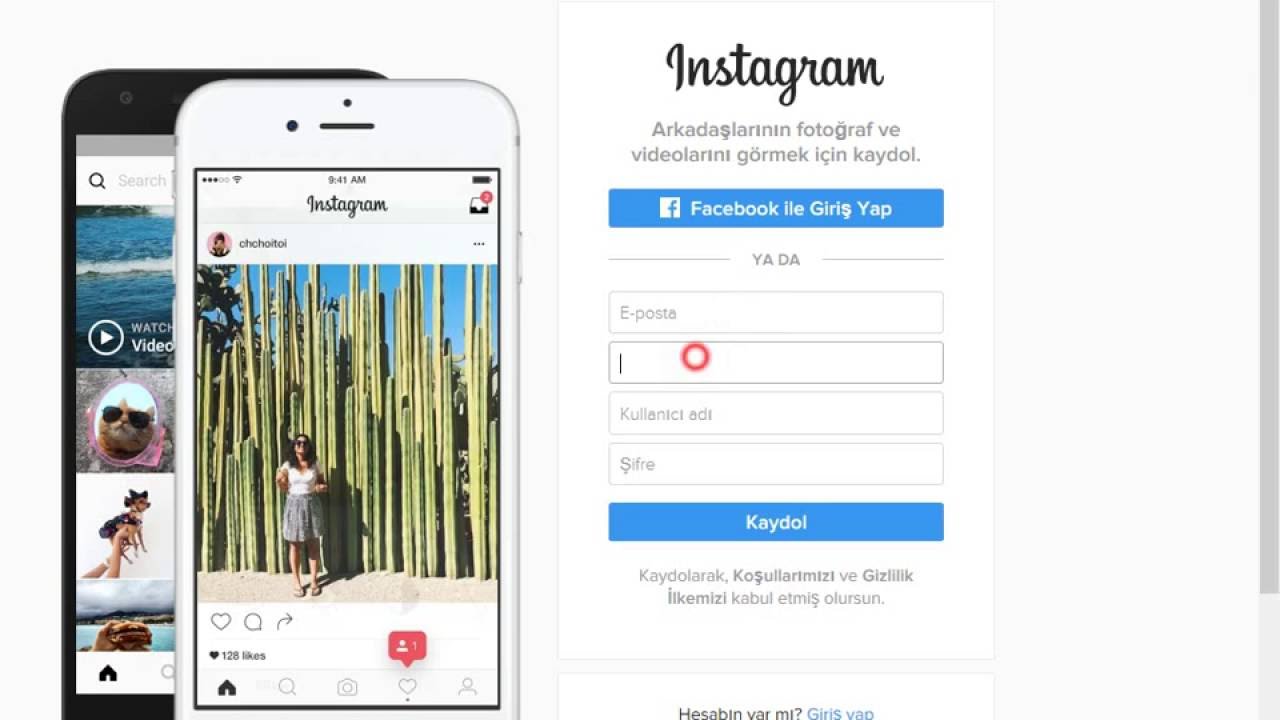 Важно придумать уникальное, единственное имя для инсты. Если не получается, рекомендуется попробовать совершить авторизацию с иного устройства.
Важно придумать уникальное, единственное имя для инсты. Если не получается, рекомендуется попробовать совершить авторизацию с иного устройства.
Ошибка – нестабильное интернет соединение
Эта причина, почему не могу зарегистрироваться в Инстаграм, является банальной, но распространенной. Если выполняется операция с современного смартфона, желательно проверить, присутствует ли активный доступ к сети. Часто помогает переподключение к иной сети или устранение сбоев со связью.
Чтобы убрать недочет, рекомендуется попробовать все манипуляции с иного смартфона. Следует взять планшет или телефон у приятеля. Идеальным вариантом будет совершить вход через профиль Фейсбука.
Ошибка – устаревшая версия приложения
Основная масса пользователей проходит регистрацию в соц.сети через стандартное приложение по номеру телефона для ОС iOS, а также Android и Windows. При возникновении сбоя стоит проверить наличие актуальных обновлений и установить их. Нет возможность действовать по данной схеме, если:
- Человек имеет iPhone с iOS ниже 8 версии.

- Пользователь обладает Android менее 4.1.1.
В подобных случаях не получится использовать обновленные соц.сети. Присутствует вероятность, что по причине неактуальности ОС, у человека возникает сбой с созданием аккаунта.
Ошибка – существующее имя пользователя
Человек не сможет провести и полностью завершить операцию, если в процессе заполнения анкеты она указал логин, используемый иным лицом. При возникновении подобной ситуации программа выдаст уведомление, что человек с подобным именем уже присутствует в сети. Следует придумать новое имя и прописать его строго на английском.
Ошибка – использование прокси
Некоторые для скрытия адреса ПК используют прокси. В подобном случае могут появляться запреты на регистрирование профиля. Задействуют их на таких носителях, как:
- браузер;
- загруженное приложение;
- специальные дополнения.
При возникновении данных ошибок желательно убрать с гаджета прокси-настройки.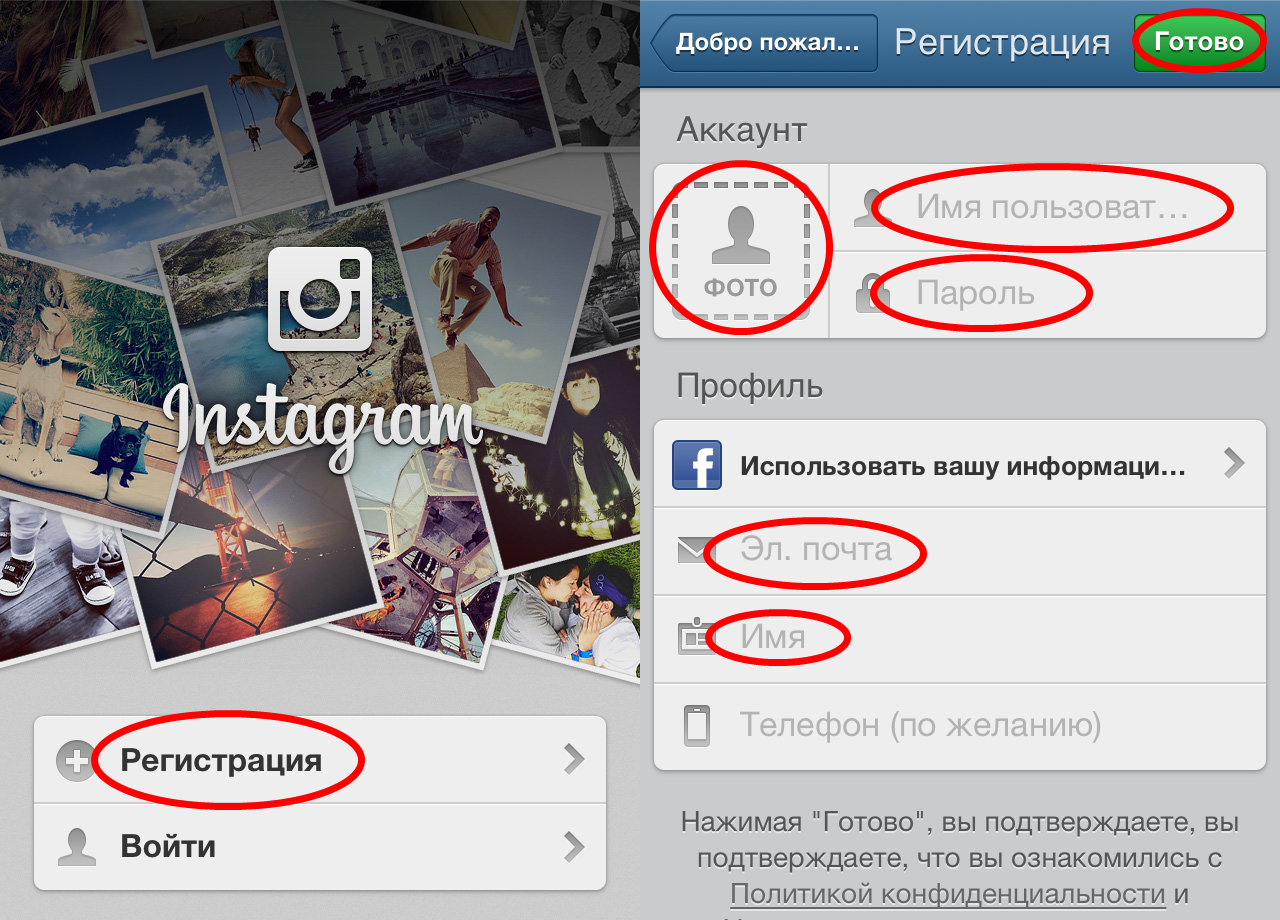 Если это невозможно, следует провести операцию с иного современного устройства.
Если это невозможно, следует провести операцию с иного современного устройства.
Ошибка – сбой в работе приложения
Иногда работа ПО осуществляется некорректно и сразу приходит мысль, не могу зарегистрироваться в Инстаграм выдает ошибку. Реальным шагом в данном случае является выполнение его переустановки. С сервиса просто убирается приложение фотосети. В случае с Айфоном выполняются такие действия:
- Длительно удерживается палец на иконке.
- Следует дождаться, пока рабочий стол не начнет дрожать.
- Активируется иконка с крестиком.
- Выполняется подтверждение удаления.
Если в распоряжении имеется иное устройство, следует действовать тем же способом. После полного удаления загружается свежая версия соц.сети из того магазина, что относится к соответствующей ОС.
Выполнить это разрешается через веб-версию или посредством браузера, введя пароль. Если ничего не получится, пользователь должен обратиться в поддержку и сказать – мне нужна помощь, не могу провести стандартные операции, помогите. Специалисты разберутся, почему происходит сбой.
Специалисты разберутся, почему происходит сбой.
Ошибка – сбой в работе операционной системы
Это радикальный и относительно действенный шаг при устранении проблемы в приложении. Требуется сбросить настройки по инструкции, где производится регистрационный процесс.
Операция не уберет ранее полученную информацию, но часто получается освободить место от фото, музыки, современных программ. Одновременно можно избавиться от установленных настроек, приводящих к сбою в ПО, в разных приложениях и на компьютере.
Удаление настроек на iPhone
Если в распоряжении присутствует устройство категории Айфон, если программа выдает сбой, человек не будет ничего устанавливать на смартфон, но выполняет следующие пошаговые манипуляции:
- в телефоне открываются настройки;
- выбирается вкладка Основные;
- активируется кнопка Сброса.
В заключение выбирается раздел Сбросить настройки в социальной сети. После этого пользователь подтверждает намерение произвести подобную операцию.
Удаление настроек на Android
В данной ситуации сложно сказать, как произвести сброс параметров в инсте. Телефоны имеют встроенные оболочки ОС. Доступ в профиль, несмотря на одинаковое меню настроек, иногда отличается и часто требуется зарегистрироваться предварительно. Существует стандартная схема действий в Инстаграм, которой требуется придерживаться:
- Открывается раздел с параметрами и нажимается Дополнительно.
- В конце окошка, которое отображается, выбирается пункт с Создавать или сбросить.
- Выбирается кнопка аннулирования.
Выбирается пункт с персональными данными – имя и контакты. Предварительно нужно проверить, что тумблер с очисткой памяти принял выключенное положение, чтобы не было проблем.
Ошибка – проблема на стороне Instagram
Данный сбой возникает редко. Устранять его легко и просто, достаточно следовать способу, прописанному в заметке. Если запрет на создание страницы, поддержка будет знать, как устранить его быстро. Выполнив операцию, следует провести регистрацию снова через некоторое время, а лучше в течение другого дня.
Выполнив операцию, следует провести регистрацию снова через некоторое время, а лучше в течение другого дня.
Подводя итоги
Выше перечислены основные причины, оказывающие влияние на запрет провести создание личного аккаунта в популярной фотосети Instagram. Если следовать перечисленным инструкциям, получится избавить вас от сбоя и вернуть аккаунт. Никаких сложных операций делать не придется.
Как зарегистрироваться в Instagram, если у вас iPhone или iPad? — Блоги Мам
В последнее время всё большую роль в нашей, блогомамовской, “социально-общественной” жизни играет такая соцсеть как Instagram. Наша лента в ИГ отличается от страничек в других социальных сетях, там проводится больше конкурсов и розыгрышей, и вообще – там динамично, интересно и есть много возможностей для продвижения блогов вообще, и проектов для мам в частности.
Мы знаем, что многие наши читатели хотели бы участвовать в Инстаграм, но какие-то технические вопросы мешают, поэтому с сегодняшнего дня мы запускаем цикл постов “Как в Инстаграм?”, в котором будем рассказывать, показывать и раскладывать по полочкам основные моменты использования этой популярной социальной сети.
В этом посте мы расскажем о том, как зарегистрироваться в Инстаграме с помощью iPhone или iPad. Показывать будем на примере свежесозданного аккаунта нашей Анны, которая будет вести в ИГ кулинарную колонку, где будет делиться лучшими семейными рецептами для детей и всей семьи (добро пожаловать! :))
Регистрация в Инстаграм по шагам:
Instagram — это приложение (app), так что сначала скачайте его (Инстаграм) из App Store.
Откройте приложение на iPhone (iPad), нажмите “Зарегистрироваться”.
Выберите из двух вариантов: войти через Facebook или зарегистрироваться с помощью электронного адреса.
Создайте имя пользователя и пароль.
Можно добавить, а можно и не добавлять ваши имя и фамилию, а также номер телефона, чтобы вашим друзьям было проще вас найти в этой сети.
Можно также найти друзей из Facebook и Вконтакте, синхронизировав аккаунты в этих соцсетях, чтобы с самого начала у вас были подписки на знакомых вам людей. Но этот шаг тоже можно пропустить. А можно будет и вернуться к этому на более позднем этапе.
Но этот шаг тоже можно пропустить. А можно будет и вернуться к этому на более позднем этапе.
Помимо ваших личных контактов, вы сможете подписаться на тех, кого вам рекомендует сам Instagram.
В этот момент к вам на указанный адрес электронной почты уже пришло письмо с просьбой подтвердить ваш емейл. Вы можете это сделать как с телефона, так и с помощью компьютера. Перейдя по ссылке из письма, вы попадёте на веб-версию Instagram, которая тоже позволяет подтверждать пароль, редактировать аккаунт и выполняет ещё некоторые функции основного приложения (но далеко не всё, что на телефоне/планшете).
Ваш аккаунт зарегистрирован! Что же делать дальше?
Нажав на правую нижнюю иконку (человечек), вы попадёте на страничку вашего профиля. Там вы можете загрузить фото/картинку профиля, добавить описание странички и активную ссылку на ваш сайт.
Теперь вы можете начинать наполнять свою ленту Instagram фото и записями и делиться ими со своими друзьями.
Изображения, которые сфотографировали вы сами, вы можете загружать прямо из памяти своего телефона. А если хотите добавить в аккаунт какие-нибудь дополнительные картинки, их можно послать самому себе по электронной почте, к которой у вас есть быстрый доступ с телефона.
Вот и всё на сегодня, теперь все, кто хотел зарегистрироваться в Instagram с помощью устройств Apple (iPhone, iPad) знают, как это сделать. А в следующий раз мы расскажем о том, как зарегистрировать аккаунт в Инстаграм, если у вас телефон или планшет, работающий на Android.
И если у вас возникли какие-либо вопросы — пишите в комментариях!
Как зарегистрироваться в Инстаграме — пошаговая инструкция по Регистрации в instagram
Приложение для смартфонов Instagram является уникальной социальной сетью для публикации фотографий и небольших видеороликов. Функционал позволяет общаться с друзьями, комментировать записи, просматривать новостную ленту, подписываться на профили известных личностей или обучающие странички.
Доступ ко всем возможностям программы будет открыт после регистрации в системе. Это можно совершить на любом устройстве, где установлен Инстаграм. Сама процедура под силу начинающим пользователям, поскольку включает минимум действий.
Регистрация в Инстаграме с телефона
После того, как пользователь установил приложение на смартфон, следующим этапом будет процедура создания собственной учетной записи. Чтобы зарегистрировать профиль в Instagram, потребуется:
- На мобильном телефоне открыть приложение, коснувшись иконки с логотипом.
- Откроется страница авторизации. Нужно выбрать язык меню, после чего нажать на кнопку – Создать аккаунт.
- Потребуется выбрать, какие контактные данные будут использоваться для регистрации – номер телефона или электронный адрес. После ввести информацию и нажать – Далее.
- Дать разрешение на доступ приложения к смс на смартфоне.
- Ввести данные профиля – Имя и фамилию, указать пароль, после этого продолжить работу.
 Предварительно следует изучить подробности. Чтобы программа не имела доступ к телефонной книге, можно коснуться надписи – Продолжить без синхронизации.
Предварительно следует изучить подробности. Чтобы программа не имела доступ к телефонной книге, можно коснуться надписи – Продолжить без синхронизации. - Ознакомиться с предоставленной информацией, коснуться кнопки – Далее. В этом же меню можно изменить имя пользователя.
- Чтобы быстро обзавестись новостями в ленте, можно получить доступ к профилям друзей, которые есть в контактах. Для этого нужно дать соответствующее разрешение приложению.
- Сэкономить время позволит массовая подписка, нажать на кнопку – Подписаться на всех.
- Также можно расширить круг друзей при помощи социальных сетей. Если это не интересно, коснуться надписи – Пропустить.
- Дальше следует оформить аккаунт. Для этого нажать – Добавить фото.
- Изображение можно выбрать из одного из представленных источников. Если фото будет взято с телефона, необходимо дать соответствующее разрешение Instagram.
- Выбрать снимок, обрезать при необходимости, коснуться кнопки в виде стрелки и продолжить работу в приложении.

- Сохранить данные авторизации, чтобы быстро получать доступ к аккаунту.
- Когда все будет готово, появится кнопка – Начать.
Теперь пользователю остается приступить к эксплуатации функций социальной сети. Началом публикации собственных фото станет первое изображение, использованное в качестве аватара.
Регистрация в Инстаграме с компьютера
Создание учетной записи реально сделать даже на компьютере, можно воспользоваться одним из трех способов. Через эмулятор Андроид телефона, официальную программу (только для ОС Виндовс 10 и Mac OS), или с помощью любого установленного браузера.
При использовании эмуляторов, процесс регистрации ничем не отличается от проделанной работы на самом телефоне. Лучше использовать программу Nox или BlueStacks.
Официальную программу на ПК можно скачать только прямо с сайта компании. В соответствующем разделе выбрать используемую операционную систему и дать согласие на переход в магазин, откуда и будет производиться скачивание.
После скачивая и установки необходимо запустить Инстаграм для выполнения таких шагов регистрации аккаунта:
- Нажать на большую кнопку.
- Выбрать способ создания профиля. По номеру телефона или электронной почте, с указанием соответствующей информации и нажатием на кнопку – Далее.
- Если был выбрано – телефон, на него поступит сообщение с кодом подтверждения, который нужно переписать в специальную графу. При использовании почты данный шаг отсутствует.
- Следующим шагом нужно указать личную информацию (Фамилия и имя) и самостоятельно сгенерировать пароль доступа. В первой графе разрешено использование псевдонима.
- Заключительное окно предложит сразу приступить к поиску людей, на которых вы захотите подписаться, для этого нужно выбрать – Далее. Что бы пропустить этот шаг, нужно выбрать – Изменить имя.
Важно! Информация (а точнее — Имя) которое указано в первой строчке приветствия служит логином (без знака восклицания), который можно использовать при авторизации.
Если установка дополнительной программы на свое оборудование невозможно (нехватка свободного места), тогда стоит обратиться к работе через интернет браузер. На официальном сайте предусмотрена панель авторизации, ниже под которой удобно расположилась кнопка создания персонального профиля.
Заполнив небольшую анкету достоверной информацией, можно перейти к следующему шагу.
В следующем окне потребуется указать небольшой код безопасности. Он подтвердит, что вы не являетесь роботом. После чего останется только загрузить фотографию на аватарку, и можно использовать сервис в своих интересах.
Особенности социальной сети
Сделать камеру смартфона творцом собственной истории можно как раз благодаря Instagram. Однако это далеко не все возможности социальной сети. Постинг и просмотр публикаций является основной целью приложения.
С его помощью можно научиться редактировать и обрабатывать снимки и видеозаписи. Также включены дополнительные возможности, позволяющие находить друзей и общаться с ними внутри сети.
Представителям бизнеса также предоставляются комфортные условия для развития. Приложение позволяет рекламировать услуги и продукцию. Также можно публиковать обучающие посты для сотрудников, и тех, кому информация будет полезной. Главное – это качество контента, с его помощью легко расширить аудиторию.
Как зарегистрироваться в Инстаграме с компьютера
Инстаграм — исключительно популярная социальная сеть, которой можно пользоваться на мобильных устройствах с любой платформой. Но что делать тем, кто хочет зарегистрироваться не со смартфона, а с компьютера? Можно ли, вообще, установить Инстаграм на компьютер? Давайте узнаем об этом поподробнее.
Начнём с того, что разработчики этой социальной сети движутся навстречу пользователям семимильными шагами. Раньше было вообще невозможно заглянуть в Instagram с ПК, а теперь можно не только посмотреть на широком экране, что делается в собственном аккаунте, но и произвести некоторые действия: например, просмотреть или поставить лайки.
 Однако такой функционал всё равно ограничен. И пусть разработчики планируют добавить ещё возможностей в версию соцсети для стационарных устройств, что же делать тем, кто хочет получить все возможности прямо сейчас?
Однако такой функционал всё равно ограничен. И пусть разработчики планируют добавить ещё возможностей в версию соцсети для стационарных устройств, что же делать тем, кто хочет получить все возможности прямо сейчас?Регистрация в Инстаграме
Тем, кто хочет зарегистрироваться в Инстаграме непременно через компьютер, мы рекомендуем программу BlueStacks. Это эмулятор, который воссоздаст на вашем ПК операционную систему Андроид. С помощью BlueStacks вы произведёте регистрацию так, как будто делаете это с мобильного устройства. Начнём.
Вот и всё, вы установили Инстаграм на компьютер. Это заняло чуть больше времени, чем его установка на мобильное устройство, но с приведённой инструкцией это было несложно.
Пользуемся Инстаграмом с компьютера
Если вы воспользовались нашей пошаговой инструкцией по работе с Instagram с помощью эмулятора, то вы сможете наслаждаться всеми функциями этой соцсети прямо с ПК:
- загружать и обрабатывать фотографии;
- ставить лайки друзьям и просматривать лайки от подписчиков;
- писать и просматривать комментарии;
- следить за своей лентой;
- редактировать свою страницу;
- писать личные сообщения;
- принимать заявки и находить друзей.

Пишем сообщение
Некоторое время назад в Инсте появилась возможность не только скидывать фотографии, но и писать сообщения друзьям. Как это сделать? Напишем такое сообщение с компьютера. Для этого мы будем пользоваться функцией Instagram Direct.
- Запускаем Instagram и внимательно смотрим на страницу. Там есть небольшой значок, напоминающий самолётик.
- Кликаем по нему мышью.
- Отобразится список сообщений, отправленных вашими друзьями. Если таковых пока нет, то можно создать новый диалог или беседу.
- Таким сообщением можно пересылать текст, видео и фото.
Удаляем аккаунт в Инстаграме
Иногда возникает желание или необходимость удалить свою страницу в Instagram.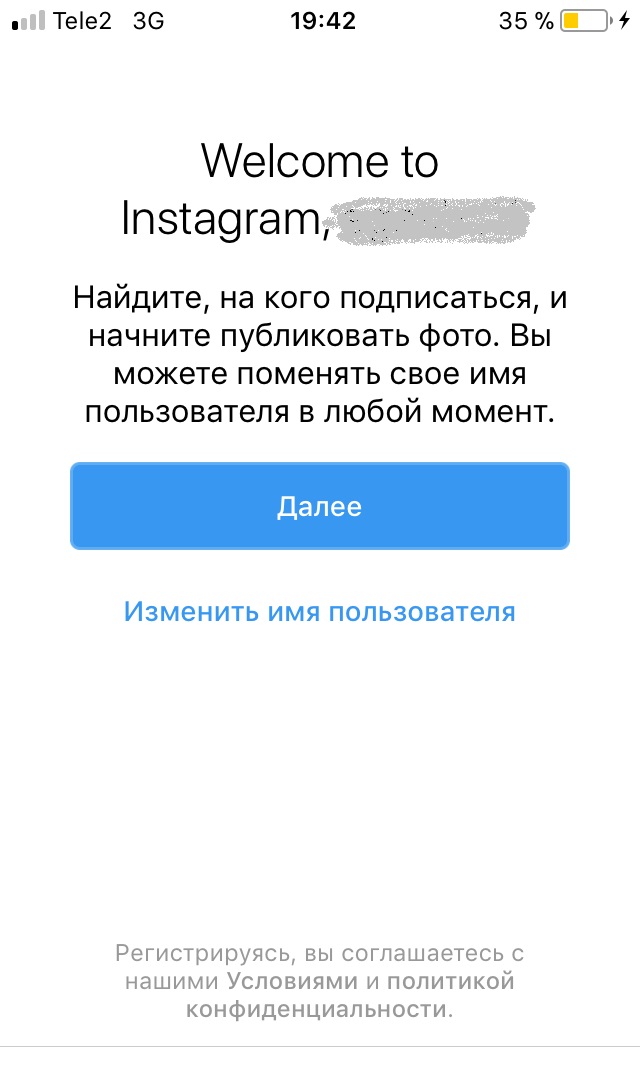 Сделаем это через компьютер.
Сделаем это через компьютер.
1-й способ. Блокировка аккаунта
- Заходим на официальный сайт этой соцсети. Входим в профиль, вбив в предложенные поля логин и пароль.
- Кликаем по ссылке «Редактировать профиль».
- Находим опцию «Заблокировать страницу» и выбираем её.
Ваш аккаунт деактивирован: он исчез из подписок у друзей, никто его больше не увидит и не подпишется. Однако вы в любой момент сможете восстановить его.
2-й способ. Удаление аккаунта навсегда
Это удаление также производится через сайт соцсети, но уже не через редактирование профиля. Найти страницу удаления непросто, поэтому мы специально для вас даём готовую ссылку https://www.instagram.com/accounts/remove/request/permanent:
- Переходим по предложенной ссылке и авторизуемся на сайте.
- Указываем причину удаления и жмём «Удалить».
Теперь ваша страница в Instagram удалена безвозвратно. Если вы решите когда-нибудь вернуться в эту соцсеть, вам придётся заново регистрироваться и выбирать новый логин.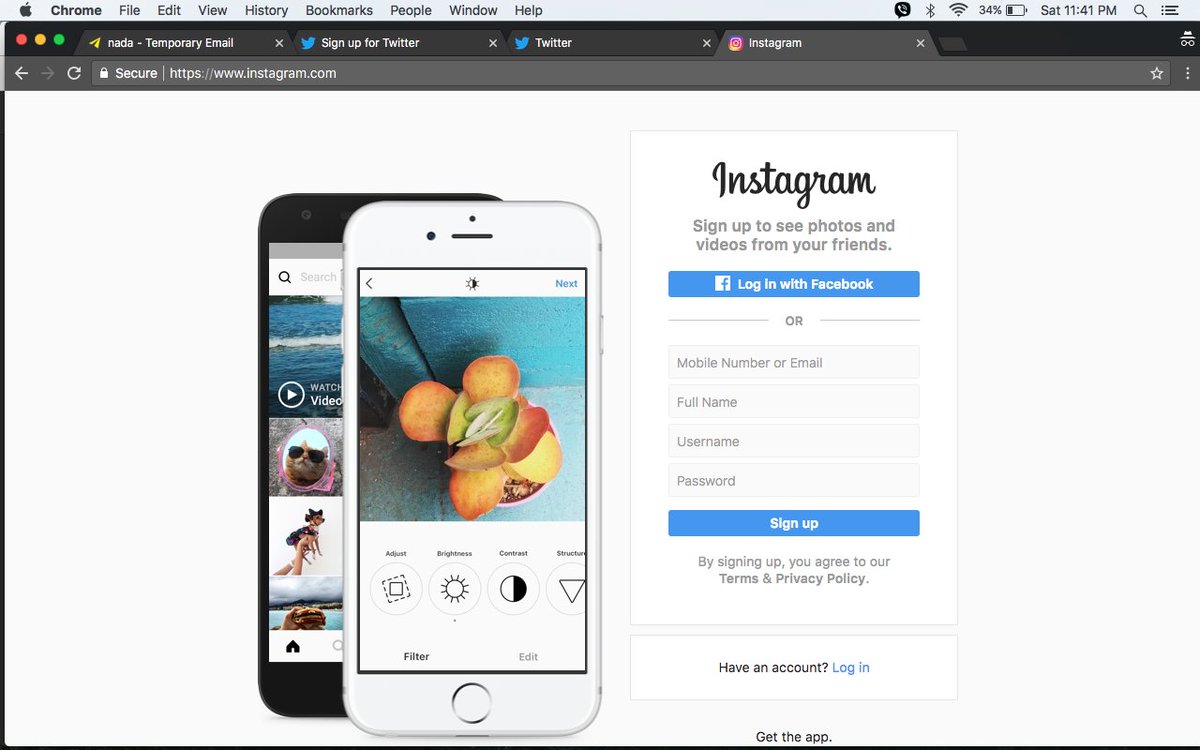
Теперь вы знаете, как пользоваться Инстаграмом на компьютере, как в нём зарегистрироваться и даже как его удалить. Если у вас остались какие-то вопросы, задавайте их в комментариях!
Как мне создать учетную запись Instagram?
Как создать учетную запись Instagram?
Приложение Instagram для Android и iPhone:
- Загрузите приложение Instagram из App Store (iPhone) или Google Play Store (Android).
- После установки приложения нажмите, чтобы открыть его.
- Нажмите Зарегистрироваться с помощью электронной почты или номера телефона (Android) или Создать новую учетную запись (iPhone), затем введите свой адрес электронной почты или номер телефона (для которого потребуется код подтверждения) и нажмите Далее .Вы также можете нажать Войти с помощью Facebook , чтобы зарегистрироваться со своей учетной записью Facebook.
- Если вы регистрируетесь, используя свой адрес электронной почты или номер телефона, создайте имя пользователя и пароль, заполните данные своего профиля и затем нажмите Далее .
 Если вы зарегистрируетесь в Facebook, вам будет предложено войти в свою учетную запись Facebook, если вы в данный момент вышли из системы.
Если вы зарегистрируетесь в Facebook, вам будет предложено войти в свою учетную запись Facebook, если вы в данный момент вышли из системы.
Instagram.com с компьютера:
- Перейти на instagram.com.
- Щелкните Зарегистрируйтесь , введите свой адрес электронной почты, создайте имя пользователя и пароль или щелкните Войти с помощью Facebook , чтобы зарегистрироваться с помощью своей учетной записи Facebook.
- Если вы регистрируетесь по электронной почте, нажмите Зарегистрироваться . Если вы зарегистрируетесь в Facebook, вам будет предложено войти в свою учетную запись Facebook, если вы в данный момент вышли из системы.
Instagram.com из мобильного браузера:
- Перейдите на instagram.com.
- Нажмите Зарегистрируйтесь , введите свой адрес электронной почты, создайте имя пользователя и пароль или нажмите Войдите в систему с помощью Facebook , чтобы зарегистрироваться с помощью своей учетной записи Facebook.

- Если вы регистрируетесь по электронной почте, нажмите Зарегистрироваться .Если вы зарегистрируетесь в Facebook, вам будет предложено войти в свою учетную запись Facebook, если вы в данный момент вышли из системы.
Если вы регистрируетесь с помощью электронной почты, убедитесь, что вы правильно ввели свой адрес электронной почты и выбрали адрес электронной почты, доступ к которому есть только у вас. Если вы выйдете из системы и забудете свой пароль, вам потребуется доступ к своей электронной почте, чтобы вернуться в свою учетную запись Instagram.
Обратите внимание, что если вы недавно создали свою учетную запись, люди в Instagram могут увидеть, что у вас есть новая учетная запись.
Узнайте больше о защите учетной записи.
Instagram 101: Как начать работу с Instagram
Если вы не добавили Instagram в свой набор приложений для социальных сетей, возможно, вам стоит попробовать. Instagram делает упор на визуальные эффекты — фотографии, GIF-файлы, видео — но разница между ним и, скажем, TikTok заключается в том, что он не обязательно зависит от готовых и актуальных материалов.
Вместо этого вы можете выбрать лучшие фотографии или видео, которые у вас есть, и представить их миру как готовые продукты.Или, если хотите, вы можете просто сделать фото или видео и вставить его для немедленной реакции. Тебе решать.
Instagram — мобильное приложение. Вы можете получить доступ к своему аккаунту в Интернете, но на самом деле он предназначен для использования на мобильном устройстве. Вот как вы можете создать учетную запись Instagram на своем телефоне. В этом примере мы используем телефон Android, но приложение на iPhone не сильно отличается.
- Загрузите приложение для своего устройства Android или iOS. Вам будет предложено войти в систему, если у вас уже есть учетная запись, или создать новую.В этом случае мы, конечно, начинаем новую.
- В первую очередь вас спросят, хотите ли вы разрешить Instagram доступ к вашим контактам. Вы можете разрешить это или отрицать; если вы выберете последнее, вы все равно сможете зарегистрироваться.

- Затем вы можете начать создание новой учетной записи, введя свой номер телефона или адрес электронной почты.
- Создайте пароль — и обратите внимание, что вас приглашают либо «Продолжить и синхронизировать контакты» (который будет выделен), либо «Продолжить без синхронизации контактов.Мелкий шрифт ниже объясняет, что ваши контакты будут синхронизированы на серверах Instagram, чтобы помочь вам найти друзей и «помочь нам улучшить обслуживание». Выбирайте, что вам больше нравится.
- Затем вас попросят указать дату рождения. Почему? Потому что он «улучшает функции и рекламу, которую вы видите». И, предположительно, проверяет, взрослый ли вы.
- Следующий экран приветствует вас в Instagram.Приложение автоматически создаст для вас имя пользователя из имени, которое вы ввели при регистрации (имя пользователя — это то, что будет использоваться для идентификации всего вашего контента).
 Однако, если вы хотите что-то более творческое, вы можете изменить его на этом этапе на любое имя, которое вам нравится (при условии, что никто другой его еще не взял). Если нужное имя доступно, вы отметите галочку и сможете перейти к следующему экрану.
Однако, если вы хотите что-то более творческое, вы можете изменить его на этом этапе на любое имя, которое вам нравится (при условии, что никто другой его еще не взял). Если нужное имя доступно, вы отметите галочку и сможете перейти к следующему экрану.
- На следующем экране вам будет предложено «Найти друзей на Facebook, на которых можно подписаться.«На этом этапе вы можете подключить свою учетную запись к Facebook или пропустить экран. Если вы выберете пропустить, у вас будет второй шанс — вы уверены, что не хотите подключаться к Facebook? Действительно верно? Ну что ж. Пропустите, если необходимо.
- На следующем экране вы можете добавить фото своего профиля. Это хорошая идея; это поможет идентифицировать вас для ваших подписчиков. Фотография профиля может быть на вас, вашего любимого питомца или кого угодно (или чего угодно). Вы можете импортировать его из Facebook, выбрать из своей мобильной библиотеки фотографий или сразу же сделать селфи.

- После того, как вы введете фото профиля, Instagram предложит создать ваше первое сообщение с использованием этой фотографии. Это неплохая идея — это хороший способ запустить ленту, пока вы знакомитесь с приложением. Затем
- Instagram дает вам список возможных людей, на которых можно подписаться, и, опять же, предлагает связать вас либо с вашей учетной записью Facebook, либо с контактами вашего телефона. Если в списке есть люди, которые вас интересуют, неплохо было бы выбрать несколько для заполнения вашей ленты, но если вы не видите никого, кто вам особенно дорог, не беспокойтесь об этом.Вы можете найти друзей, политиков, любимые сериалы, организации и множество других возможностей, за которыми вы сможете следить позже.
И вы, наконец, миновали начальные экраны и главную страницу своей ленты Instagram.
Теперь, когда вы добавляете фотографии, GIF или видео, вы увидите их в этом фиде; когда люди, на которых вы подписаны, добавляют контент, вы тоже это увидите, и вы сможете ставить лайки и комментировать каждую запись.
Нужно больше? Вот краткое изложение значков в нижней части экрана слева направо:
- Значок Home перенесет вас на главную ленту.
- Значок поиска позволяет найти учетные записи, на которые вы уже подписаны, и учетные записи, на которые вы, возможно, захотите подписаться.
- Значок plus позволяет добавлять собственное содержимое.
- Значок активности показывает список всех недавних лайков и комментариев, которые вы получили к своим записям.
- Значок профиля переносит вас на страницу вашего профиля, где вы можете редактировать фото и описание профиля и просматривать весь добавленный вами контент. Вы также можете увидеть, сколько сообщений вы разместили, сколько у вас подписчиков и сколько людей подписаны на вас.
 (Если вы нажмете на цифру «Подписчики» или «Следующие», вы получите список их имен.)
(Если вы нажмете на цифру «Подписчики» или «Следующие», вы получите список их имен.)
В верхней части главной страницы вы также можете получить доступ к историям, опубликованным вами или вашими подписчиками.(Истории — это записи в стиле Snapchat, которые исчезают в течение 24 часов.) Значок в правом верхнем углу позволяет отправлять личные сообщения.
Теперь вам нужно изучить свою учетную запись Instagram и, если вы так хотите, превратить ее в настоящее творческое средство.
Vox Media имеет партнерские отношения. Они не влияют на редакционный контент, хотя Vox Media может получать комиссионные за продукты, приобретенные по партнерским ссылкам. Для получения дополнительной информации см. нашу политику этики .
Fix: Instagram — регистрация заблокирована
Если вы пытаетесь создать новую учетную запись Instagram на своем мобильном устройстве (iPhone или Android), вы можете получить эту ошибку, которая не позволяет вам зарегистрировать новую учетную запись, когда вы получаете на экран создания имени пользователя.
Сказать вам «продолжать попытки» может быть очень неприятным и ни в коем случае не помочь, поскольку ошибка обычно сохраняется. Instagram показывает вам эту ошибку, если вы создали слишком много учетных записей на одном устройстве или добавили слишком много учетных записей с помощью одного и того же приложения.
Итак, если вы работаете в бизнесе и вам нужно несколько учетных записей Instagram, мы предлагаем несколько методов, которые помогут вам создать несколько учетных записей Instagram с одного устройства. Просто следуйте этим методам:
Невозможно создать учетную запись Instagram
На первом этапе нам лучше подумать, почему может произойти блокировка регистрации в Instagram. Причина, по которой вы не можете создать учетную запись Instagram, может быть следующей:
- Сетевое подключение
- Устройство заблокировано
- Адрес электронной почты заблокирован
- Номер телефона заблокирован
- Имя пользователя недоступно или уже находится в списке блокировки
- Ошибки Instagram
Создание нескольких учетных записей — не единственная причина этой ошибки, это может произойти по разным причинам, например, если вы используете VPN для регистрации, это может показать вам ошибку «Регистрация заблокирована». Instagram блокирует устройство, чтобы остановить спам и автоматических ботов.
Instagram блокирует устройство, чтобы остановить спам и автоматических ботов.
Если вы пытаетесь создать учетную запись с заблокированного IP-адреса, вы можете столкнуться с ошибкой «Регистрация заблокирована». Исправить ошибку «Регистрация заблокирована» очень просто; вам просто нужно просмотреть приведенные ниже руководства, чтобы узнать больше.
- Метод 1. Измените адрес электронной почты / номер телефона
Если адрес электронной почты уже заблокирован, вы не можете зарегистрироваться с ним снова. Возможно, вы уже используете адрес электронной почты, и если соответствующая учетная запись была заблокирована, вы больше не сможете зарегистрироваться с этим адресом электронной почты.Так что лучше попробуйте с любым другим адресом электронной почты. Вы также можете сменить устройство и попробовать еще раз.
Вы также можете попробовать с другим устройством и номером телефона. Если Instagram заблокирует сумму, вы сможете успешно зарегистрироваться с новым именем.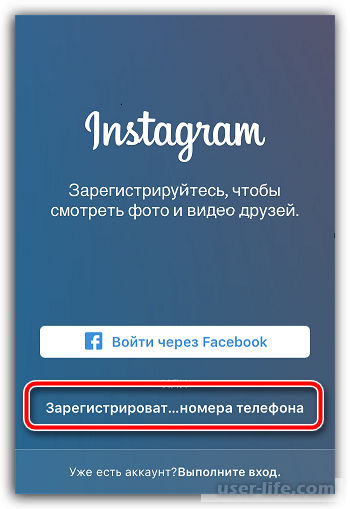
- Метод 2: попробуйте Instagram для рабочего стола
Если вы получаете сообщение об ошибке на мобильном устройстве, вы можете попробовать настольный компьютер, чтобы зарегистрироваться в Instagram. Чтобы использовать рабочий стол Instagram, вам нужно просто зайти в Instagram.com и нажмите «Зарегистрироваться». Следуйте инструкциям на экране.
- Метод 3. Смените браузер
Самый простой способ исправить ошибку «Регистрация заблокирована» — это сменить браузер. Например, если вы используете Instagram и получаете сообщение об ошибке в браузере Google Chrome, вы можете применить другой браузер, например Firefox или Opera, для создания учетной записи, и вы больше не получите сообщение об ошибке.
Если изменить браузер не удается, можно исправить ошибку с помощью VPN.Просто скачайте любой бесплатный VPN и подключите его к любому серверу. Создайте новую учетную запись Instagram, затем отключите VPN и наслаждайтесь.
- Метод 5. Смените устройство
Иногда Instagram предпринимает жесткие меры и блокирует номер IMEI с IP. В этом случае вы не сможете создать учетную запись Instagram с устройства независимо от того, какой браузер вы используете. Итак, вам нужно изменить метод или использовать рабочий стол для , подписавшись на Instagram .Создав новую учетную запись Instagram на любом другом устройстве, вы сможете использовать ее на любом устройстве, независимо от того, заблокировано ли вам создание учетной записи или нет.
Иногда использование режима инкогнито в браузере Google Chrome может помочь исправить ошибку. Если вам заблокировано создание учетной записи в приложении Instagram , вы можете создать новую учетную запись в режиме инкогнито в Chrome. Он работает в основном, когда вам заблокировано приложение, а не браузеры.
- Метод 7: выключите и снова включите сетевое соединение
Иногда сброс сетевого подключения может исправить ошибки Instagram. Итак, вы можете выключить / включить свои мобильные данные или Wi-Fi, чтобы увидеть, решена ли проблема. Вы также можете включать и выключать устройство.
Итак, вы можете выключить / включить свои мобильные данные или Wi-Fi, чтобы увидеть, решена ли проблема. Вы также можете включать и выключать устройство.
- Метод 8: Зарегистрируйтесь, используя учетную запись Facebook
Если у вас уже есть учетная запись Facebook, это хорошо. Вы можете зарегистрироваться, используя учетную запись Facebook. Если нет, вы можете сначала создать учетную запись Facebook, а затем использовать ее для регистрации в Instagram
- Метод 9: Добавить учетную запись, используя предыдущую учетную запись Instagram
Если у вас уже была учетная запись Instagram, и вы собираетесь чтобы подписаться на второй, вы можете использовать последний раз.Чтобы зарегистрироваться, используя предыдущую учетную запись Instagram:
- Откройте приложение Instagram
- Войдите в первую учетную запись Instagram
- Перейдите в профиль, коснувшись маленького изображения профиля в правом нижнем углу
- Коснитесь трехстрочного значка
- Перейдите к настройке
- Выберите Добавить учетную запись
- Следуйте инструкциям на экране
Если вы не смогли решить проблему, подождите некоторое время и повторите попытку.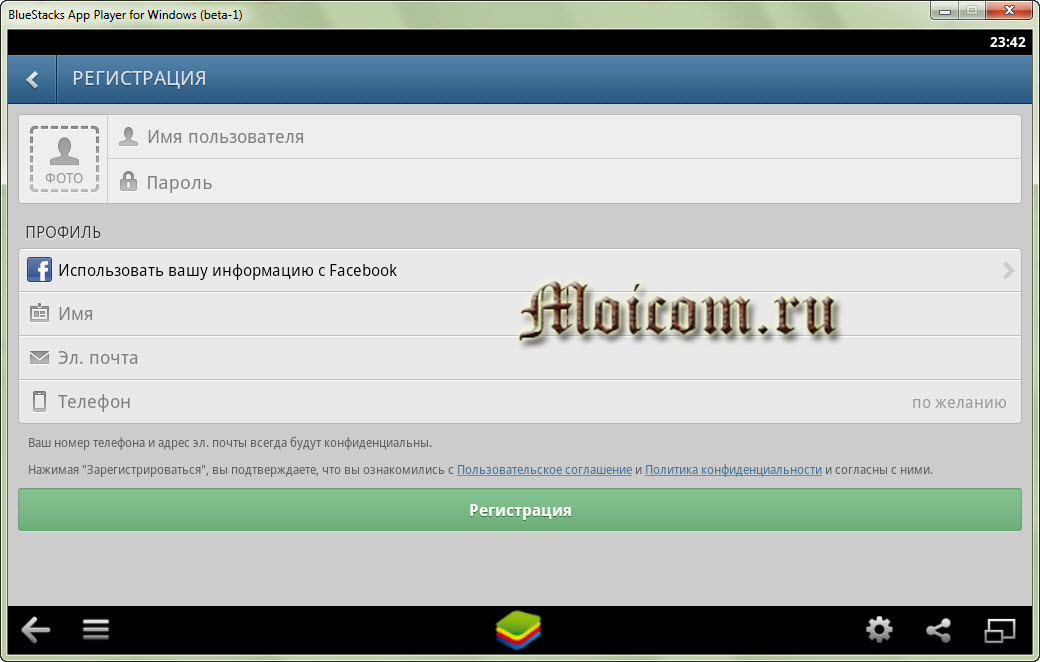 Это может быть ошибка Instagram.
Это может быть ошибка Instagram.
Подводя итог
Если вы знаете лучший способ исправить эту ошибку, поделитесь им с нами в комментариях ниже.Кроме того, не забудьте поделиться им с друзьями, если они вам чем-то помогли.
Сводка
Название статьи
Исправление: Instagram — Регистрация заблокирована
Описание
Если вы пытаетесь создать новую учетную запись Instagram на своем мобильном устройстве (iPhone или Android), вы можете получить эту ошибку, которая не позволяет вам регистрация новой учетной записи, когда вы перейдете на экран создания имени пользователя.
Автор
William finalaly
Имя издателя
Instazood
Логотип издателя
≫ Создать новую учетную запись Instagram © 【Войти в Instagram】
Создать аккаунт Instagram . Instagram — самая популярная фото-социальная сеть; давайте посмотрим, как вы можете стать его частью.
Создать аккаунт Instagram
Если вы хотите создать учетную запись Instagram, это можно сделать только с помощью нашего мобильного телефона или планшета, хотя есть Интернет-версия Instagram , которую можно использовать с домашнего компьютера, но она не позволяет вам создавать новый аккаунт. Первое, что вам нужно сделать, это загрузить приложение Instagram на свой мобильный телефон или планшет, на Android, iOS или Windows Phone.Напишите «Instagram» в строке поиска, загрузите приложение и установите его на свое устройство.
Первое, что вам нужно сделать, это загрузить приложение Instagram на свой мобильный телефон или планшет, на Android, iOS или Windows Phone.Напишите «Instagram» в строке поиска, загрузите приложение и установите его на свое устройство.
При создании учетной записи Instagram вы сможете просто сделать это с помощью учетной записи Facebook или учетной записи электронной почты.
Если вы хотите зарегистрироваться в Facebook; когда вы выберете этот вариант, приложение Facebook откроется автоматически и запросит у вас разрешение. Это произойдет, только если приложение Facebook уже вошло в систему, в противном случае вам нужно будет сначала войти в систему.Для создания учетной записи Instagram просто следуйте приведенным инструкциям, Instagram возьмет ваше изображение профиля Facebook в качестве изображения Instagram, но это можно изменить в любое время, вам также необходимо выбрать имя пользователя для Instagram .
Если вы хотите зарегистрироваться со своей учетной записью электронной почты ; Если вы выбрали этот вариант, вам просто нужно будет следовать инструкциям, которые будут запрашивать ваше имя, регион, пол и дату рождения, а затем нажмите кнопку с надписью «создать».
После того, как создаст свой Instagram любым из двух способов, вам нужно будет подтвердить свою учетную запись с помощью SMS, хотя вы можете смотреть профили других людей и изображения, вы не сможете загрузить изображение без кода SMS, вверху на экране вы увидите вкладку проверки, коснитесь ее, напишите свой телефон, и вы получите код по SMS, введите его, и все готово. Вы можете начать делиться своими фотографиями со всем миром.
Instagram Войти Интернет
- Откройте голосовой браузер и перейдите на страницу входа в Instagram .
- Заполните все обязательные поля, включая имя пользователя или адрес электронной почты и пароль.

- Или войдите в свою учетную запись Facebook.
- Нажмите «Войти», готово.
Важно отметить, что Instagram разработан и предназначен для использования с мобильного телефона. Это означает, что многие функции недоступны в настольной версии. Чтобы ваша учетная запись Facebook была связана с Instagram, вы можете взять ее из приложения или с компьютера.
Как создать:
- создать учетную запись instagram
- instagram зарегистрироваться
- instagram создать новую учетную запись
- instagram создать учетную запись
- instagram новая учетная запись
Несколько учетных записей Instagram стало проще: смена учетной записи
Получено несколько учетных записей Instagram ?
Один для бизнеса, другой для развлечения?
Еще один для другого бизнеса? А может ваш питомец?
Ведение отдельных учетных записей — это очень рекомендуемая, но разочаровывающая тактика.
Рекомендуется, потому что пользователей Instagram любят подписываться на аккаунты, ориентированные на лазер.
Расстраивает, потому что вам приходилось входить и выходить из одной учетной записи, чтобы получить доступ к другой.
Но не больше!
Instagram наконец объявил о смене аккаунта 8 февраля 2016 года. Я получил его в тот же день после одержимых проверок в течение нескольких дней. Он выкатывается уже неделю!
Примечание. Этот пост был первоначально опубликован 8 февраля 2016 г. и последний раз обновлялся 12 октября 2020 г. и содержит самую свежую информацию для вас.
Мы рассмотрим все это ниже:
- Как создать еще одну учетную запись Instagram.
- Как добавить учетную запись Instagram Переключение на существующие учетные записи.
- Как включить один вход для всех связанных учетных записей.
- Push-уведомления в нескольких учетных записях Instagram.

- Как удалить добавленную учетную запись Instagram, с советами по устранению неполадок.
- Как навсегда удалить учетную запись Instagram.
- НОВИНКА! Проводка на несколько счетов из инструментов планирования.
- НОВИНКА! Как переключить учетные записи Instagram на рабочем столе.
Фиолетовые баннеры помогут вам найти нужный раздел. Читай дальше!
Как я могу создать еще одну учетную запись Instagram?
Вы можете создать новую учетную запись Instagram, войдя в свою текущую учетную запись.
Если вы уже создали несколько учетных записей Instagram, вы можете просто подключить их, поэтому переходите к следующему разделу.
Вот как создать новую учетную запись Instagram, которая будет мгновенно связана с вашей текущей.
Есть 12 шагов, но они действительно простые:
1 | Откройте свою текущую учетную запись Instagram.
2 | Зайдите в свой профиль.
3 | Коснитесь 3 строк вверху справа.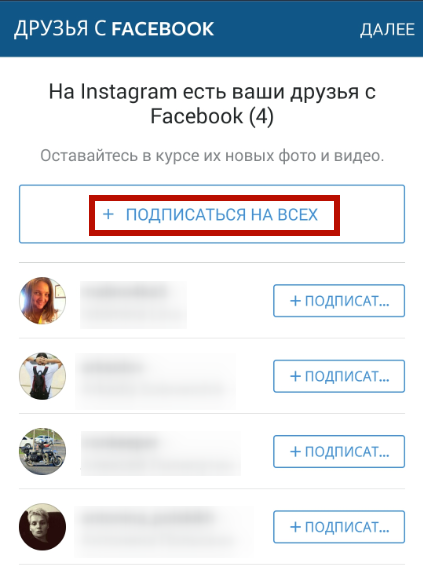
4 | Коснитесь значка шестеренки внизу, чтобы открыть настройки.
5 | Прокрутите вниз. Коснитесь Добавить учетную запись.
6 | НЕ заполняйте экран входа в систему. Внизу страницы нажмите «Зарегистрироваться».
7 | Вы увидите возможность использовать Facebook для регистрации. Если вы уже используете Facebook для своей основной учетной записи, выберите «Зарегистрироваться с помощью телефона» или «Электронная почта».
8 | Введите свой телефон или адрес электронной почты, который НЕ используется другой учетной записью. * ПРОЧИТАЙТЕ ВНИМАНИЕ!
9 | Если вы выберете Электронная почта, вы подтвердите свою новую учетную запись позже. Откройте письмо из Instagram и выберите Подтвердить свой адрес электронной почты.
10 | Если вы выберете Телефон, вам нужно будет ввести проверочный номер, отправленный на ваш телефон. После ввода кода подтверждения нажмите «Далее».
11 | Затем вы добавите фото профиля Instagram, имя и пароль.
12 | Следующим шагом будет создание уникального имени пользователя. Вы можете включать точки, тире или числа.
Вы можете включать точки, тире или числа.
Вы можете пока пропустить оставшиеся шаги.
Вы вошли в свою новую учетную запись и можете переключиться на исходную!
Вот короткая демонстрация процесса, описанного выше:
Могу ли я создать несколько учетных записей с одним и тем же адресом электронной почты?
* НЕ используйте тот же адрес электронной почты или телефон для второй учетной записи Instagram.
Некоторым читателям удалось это сделать, и они оказались навсегда заблокированы для второй учетной записи, когда они забыли свой пароль.У вас ДОЛЖНЫ быть разные адреса электронной почты или номера телефонов, чтобы восстановить свой аккаунт!
И, согласно Instagram, «Если вы регистрируетесь по электронной почте, убедитесь, что вы правильно ввели свой адрес электронной почты и выбрали адрес электронной почты, доступ к которому есть только у вас. Если вы выйдете из системы и забудете пароль, вам понадобится доступ к своей электронной почте, чтобы вернуться в свою учетную запись Instagram ».
Несмотря на введение «единого входа» в июне 2019 года, Instagram ВСЕ ЕЩЕ утверждает:
Адрес электронной почты может быть связан только с одной учетной записью Instagram. источник
Подробнее об «одном входе» ниже.
Как добавить учетную запись Instagram Переключение на существующие учетные записи
Переключение учетной записи стало доступно как часть Instagram версии 7.15 для iOS и Android. Сначала убедитесь, что ваше приложение обновлено. Если это ЕСТЬ, а у вас по-прежнему нет переключения аккаунта, один пользователь сообщил, что удаление и повторная установка приложения решила эту проблему.
Вы можете добавить несколько учетных записей Instagram для переключения между ними, не выходя из системы и не входя снова.
Чтобы добавить существующие учетные записи Instagram:
- Перейдите в свой профиль и коснитесь имени своей учетной записи вверху.
- Во всплывающем окне нажмите «Войти в существующую учетную запись».

- После того, как вы добавите учетную запись, она появится во всплывающем окне (3-е изображение).
- Коснитесь учетной записи, которую хотите использовать для переключения между ними.
Для переключения между добавленными аккаунтами:
- Перейдите в свой профиль.
- Коснитесь своего имени пользователя в самом верху экрана.
- Нажмите на учетную запись, на которую хотите переключиться.
- ИЛИ вы можете переключиться с любой вкладки долгим нажатием на аватарку внизу слева!
Обратите внимание, что на одном устройстве можно добавить до 5 учетных записей . источник
С этого момента просто коснитесь своего изображения профиля Instagram в нижней части любой панели, чтобы переключаться между учетными записями.
После добавления нескольких учетных записей вы увидите, что фотография вашего профиля появится в разных местах приложения, поэтому вы всегда сможете определить, какой из них вы используете в данный момент. Я заметил, что имя моей учетной записи отображается в поле для комментариев, поэтому я точно знаю, какую учетную запись я использую. Отлично!
Я заметил, что имя моей учетной записи отображается в поле для комментариев, поэтому я точно знаю, какую учетную запись я использую. Отлично!
Где я могу добавить учетную запись Instagram? У меня нет такой возможности.
Есть еще один способ добавить учетную запись к существующей.
Коснитесь трех строк в верхнем углу и затем щелкните «Настройки».
Прокрутите до конца. Вы увидите опцию «добавить аккаунт».
Нажмите, и вы можете создать новую учетную запись или войти в существующую.
Могу ли я использовать один логин для нескольких учетных записей Instagram?
В Instagram для каждой учетной записи нужен собственный адрес электронной почты или номер телефона.
Но после того, как вы связали учетные записи, есть возможность настроить одну учетную запись для входа во все из них.
Однако убедитесь, что вы хотите связать их навсегда! После связывания их может быть сложно разделить.
Почему НЕ использовать один логин
Это может быть удобно, но есть пара причин, по которым вы можете пожалеть о его настройке.
Любой, кто знает, как войти в одну учетную запись, также будет иметь доступ ко всем связанным учетным записям.
Доступ для бизнеса
Возможно, вы захотите, чтобы бизнес-партнер или менеджер по социальным сетям получил доступ к вашему бизнесу IG, но не ваш личный! Если это когда-нибудь возможно, я рекомендую вам избегать одного входа в систему.
Если вы это сделали и теперь хотите разделить их, продолжайте прокручивать до раздела под следующим.
Доступ к рабочему столу
Instagram сообщает, что каждая из ваших учетных записей сохранит свой индивидуальный логин и пароль, которые вы все равно можете использовать для входа в каждую учетную запись отдельно. Но если они поделятся паролем, возникнут еще большие проблемы.
Если учетные записи используют один и тот же пароль, вы сможете получить доступ только к основной учетной записи на instagram.com.
Как настроить один логин
Уверен, что хотите один логин? Зайдите в свой профиль и коснитесь трех линий в углу.
В разделе настроек прокрутите вправо вниз.
Внизу есть опция «данные для входа».
Здесь вы можете настроить один логин.
В следующий раз, когда вы войдете в систему с выбранными вами данными для входа, вы также войдете в учетные записи, в которые их добавили.
Могу ли я отключить личную и бизнес-учетную запись на одном и том же адресе электронной почты?
Один логин вызывает проблемы? Вот что сказала одна читательница, Дина:
У меня есть личная учетная запись в Instagram, и я создал бизнес-аккаунт, связанный с ней, с помощью моего iPhone с той же комбинацией электронной почты и пароля.
Я могу получить доступ к бизнес-аккаунту только через личный аккаунт на моем iPhone. На моем Mac я могу войти в свою личную учетную запись, но это не позволяет получить доступ к моей бизнес-учетной записи.
Я хочу иметь возможность войти в свою бизнес-учетную запись на моем Mac. Есть ли способ создать отдельные данные для входа (имя пользователя и пароль) для моей бизнес-учетной записи теперь, когда она уже создана и связана с моей личной учетной записью?
Другой читатель оставил эту опцию 7 октября 2020 года. Это сработало для него, хотя я не могу за это ручаться — а поскольку социальные сети постоянно меняются, мы не можем рассчитывать на то, что это будет доступно в будущем.
Это сработало для него, хотя я не могу за это ручаться — а поскольку социальные сети постоянно меняются, мы не можем рассчитывать на то, что это будет доступно в будущем.
Согласно Linoy:
Вы должны выйти из системы, а затем попытаться сбросить пароль. Вы получите электронное письмо для его сброса. После того, как вы выберете новый или сбросите пароль для этой учетной записи, вы сможете получить доступ к обеим учетным записям — только с именем пользователя и разными паролями, даже если они находятся под одним и тем же адресом электронной почты.
Обратите внимание, что ваши учетные записи, для которых ранее использовался пароль, будут отключены — НО вы можете повторно связать их с новым паролем.По словам Дины:
Когда я вернулся к своему телефону, из-за того, что я изменил пароль своей бизнес-учетной записи, меня уведомили, что бизнес-страница недоступна. Я отключил бизнес-аккаунт от своей личной учетной записи, а затем повторно связал их, следуя подсказкам и используя новое имя пользователя / пароль бизнес-аккаунта.
Они соединились просто отлично.
Надеюсь, это поможет.
А как насчет push-уведомлений в нескольких учетных записях Instagram?
Если вы добавили несколько учетных записей Instagram, вы можете получать push-уведомления из любой учетной записи, в которой они включены.Это зависит от того, когда вы в последний раз входили в систему, и от количества устройств, которые вошли в учетную запись.
Как удалить добавленный мной аккаунт Instagram?
Чтобы удалить добавленные учетные записи Instagram, вам необходимо перейти в свой профиль.
Коснитесь трех линий в углу и затем щелкните Параметры.
Прокрутите вправо вниз и выберите «выйти».
Это даст вам возможность выбрать учетную запись, из которой вы хотите выйти. Выберите это, и вы выйдете из системы.
Моя удаленная учетная запись Instagram все еще отображается!
Если у вас все еще есть проблемы, мои замечательные читатели предложили 3 различных решения.
Вариант 1:
- Выйдите из обеих учетных записей.
- Затем вернитесь на главную страницу, на которой вы входите в систему. Дополнительная учетная запись по-прежнему будет отображаться.
- Имя появится слева, а справа будет указано «Войти» для обоих.
- Удерживая нажатой страницу, рядом с вкладкой входа в систему появится X.Нажмите X.
- Вам будет предложено, что вам понадобится вся информация, чтобы снова войти в систему, и спросит, уверены ли вы.
- Хит принять.
Вот еще одно решение, которое нашел читатель, когда оно не сработало!
- Значок X не был активен рядом с учетной записью, которую я хотел удалить.
- Я удалил Instagram со своего iPhone, удерживая значок и нажав на маленький крестик в углу.
- Затем я повторно скачал приложение из App Store.
- Я вошел в свою основную учетную запись, используя свое имя пользователя и пароль.
- Я зашел в настройки, затем «Добавить учетную запись» и снова добавил свою вторую учетную запись.

Третий аккаунт наконец пропал! PS. Вы должны быть осторожны, чтобы запомнить все свои имена пользователей и пароли для этого исправления.
Plus, третье решение, предоставленное в феврале 2019 года:
Вот шаги для удаления учетной записи из вашего списка, которую вы уже удалили.
- Убедитесь, что вы знаете пароли для всех своих учетных записей.
- Выйдите из всех своих учетных записей.
- На домашней странице приложения IG нажмите, Управление учетными записями.
- Рядом с именем учетной записи появится значок X, нажмите на него, чтобы удалить учетную запись, которую вы больше не хотите отображать.
- Чтобы удалить другую учетную запись, повторите шаг 4.
- Теперь вы сможете создавать / добавлять новые учетные записи.
Если это не работает для вас, используйте функцию «Сообщить о проблеме» в настройках своей учетной записи.
К сожалению, я не могу оказать дополнительную помощь, потому что сам не сталкивался с этой проблемой.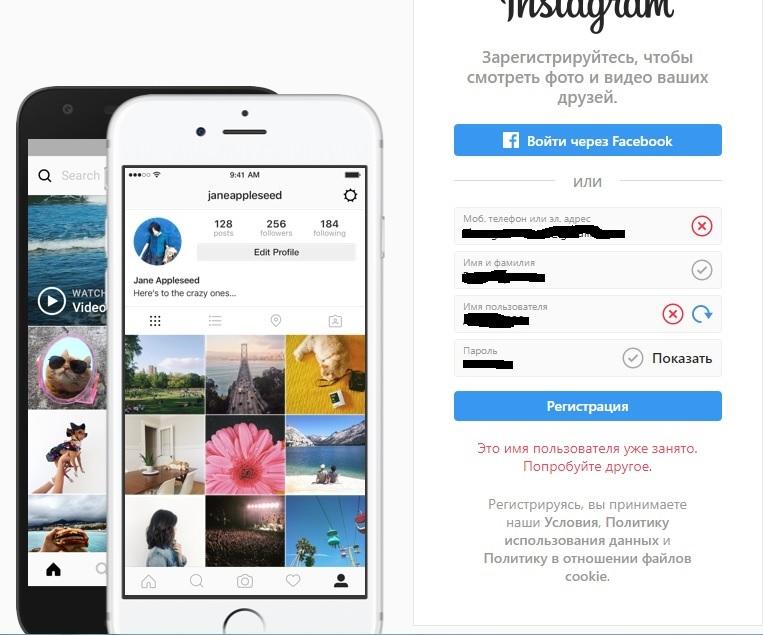 Хотелось бы узнать ваше мнение, если бы вы смогли ее решить!
Хотелось бы узнать ваше мнение, если бы вы смогли ее решить!
Как навсегда удалить учетную запись Instagram
Приведенные ниже инструкции предназначены для окончательного удаления учетной записи Instagram через компьютер.
Окончательное удаление вашей учетной записи Instagram невозможно отменить!
После удаления учетной записи вы не сможете снова зарегистрироваться с тем же именем пользователя или добавить это имя пользователя в другую учетную запись. Instagram не может повторно активировать удаленные аккаунты.
Когда вы удаляете свою учетную запись, ваш профиль, фотографии, видео, комментарии, лайки и подписчики будут удалены навсегда.
Если вы предпочитаете сделать перерыв, вы можете временно отключить свою учетную запись.
Если вы уверены, что хотите окончательно удалить , войдите в систему на Instagram.com. Вы не можете удалить свой аккаунт в приложении Instagram на мобильном устройстве.
Чтобы навсегда удалить свою учетную запись:
- Перейдите на страницу удаления учетной записи.
 Если вы не вошли в Instagram в Интернете, вам сначала будет предложено войти в систему.
Если вы не вошли в Instagram в Интернете, вам сначала будет предложено войти в систему. - Выберите вариант в раскрывающемся меню рядом с надписью Почему вы удаляете свою учетную запись? и повторно введите свой пароль.Возможность навсегда удалить ваш аккаунт появится только после того, как вы выберете причину в меню.
- Щелкните или коснитесь Безвозвратно удалить мою учетную запись.
- Если вы хотите удалить другую учетную запись, щелкните имя пользователя в правом верхнем углу страницы «Удаление учетной записи», нажмите / щелкните рядом с именем пользователя и выберите «Выйти». Снова войдите в систему как учетную запись, которую хотите удалить, и следуйте инструкциям выше.
Могу ли я удалить учетную запись Instagram через мобильное устройство?
Согласно Instagram, по состоянию на ноябрь 2019 года это НЕ вариант.
Однако читатель оставил комментарий, который звучит так, как будто она смогла.
Соблюдайте осторожность! Я не пробовал это сделать и не могу нести ответственность за ваши результаты.:max_bytes(150000):strip_icc()/delete-instagram-accounts-3485865-1-5bc766bb46e0fb0051902dd4.jpg)
Хезер сказала:
Как только вы выйдете из ВСЕХ своих учетных записей, когда вы вернетесь обратно, вы сможете «управлять учетными записями» и удалять их по отдельности.
Может ли Instagram удалить мою учетную запись за меня?
По соображениям безопасности Instagram не может удалить за вас аккаунт. Вам нужно будет войти в свою учетную запись, чтобы удалить ее.Если вы не можете вспомнить свой пароль или имя пользователя, вот советы по входу в систему. источник
Публикация с помощью инструментов планирования
При использовании утвержденного инструмента планирования, такого как Tailwind или Later, важно войти в правую в вашем приложении для некоторых типов сообщений.
Например, истории и посты карусели по-прежнему нужно публиковать вручную. Итак, когда вы щелкаете уведомление в приложении для планирования для публикации, вам нужно сначала войти в нужную учетную запись Instagram в приложении.
Проверьте это, прежде чем нажимать на уведомление приложения планировщика!
Управление несколькими учетными записями на компьютере
Поскольку на компьютере нет приложения, переключаться между учетными записями не так просто.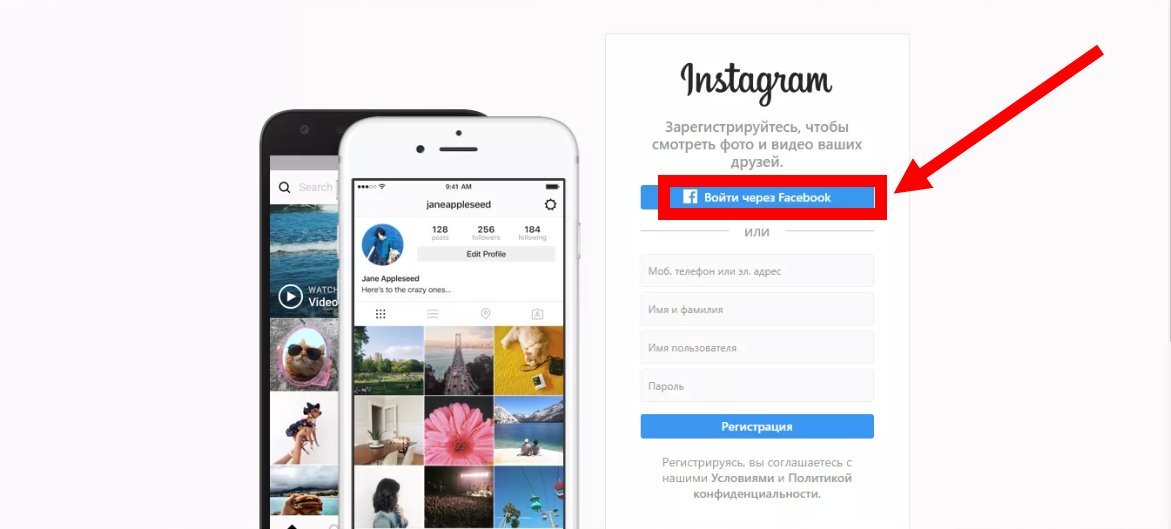
Вместо переключения необходимо выйти и снова войти в другую учетную запись. Что может сбить с толку!
Если вы пользуетесь Google Chrome, есть подсказка, которая упростит процесс — «люди».
В верхнем углу браузера Chrome есть ваше изображение или значок.Это ваша учетная запись.
Нажмите на это, и некоторые параметры появятся в настройках вашей учетной записи.
Внизу — «другие люди». Если у кого-то еще есть логин, сохраненный в вашем Chrome, его изображение появится здесь.
Внизу есть два варианта: «гость» и «добавить».
Нажмите кнопку «Добавить», откроется экран.
Дайте «человеку» имя — если у вас более одного бизнеса, вы можете позвонить ему после этого. Или используйте «личное» для личного аккаунта в Instagram.
Вы можете дать человеку значок, который поможет вам определить, какой из них какой.
Откроется новое окно, как если бы вы никогда раньше не использовали Chrome.
Теперь войдите в Instagram.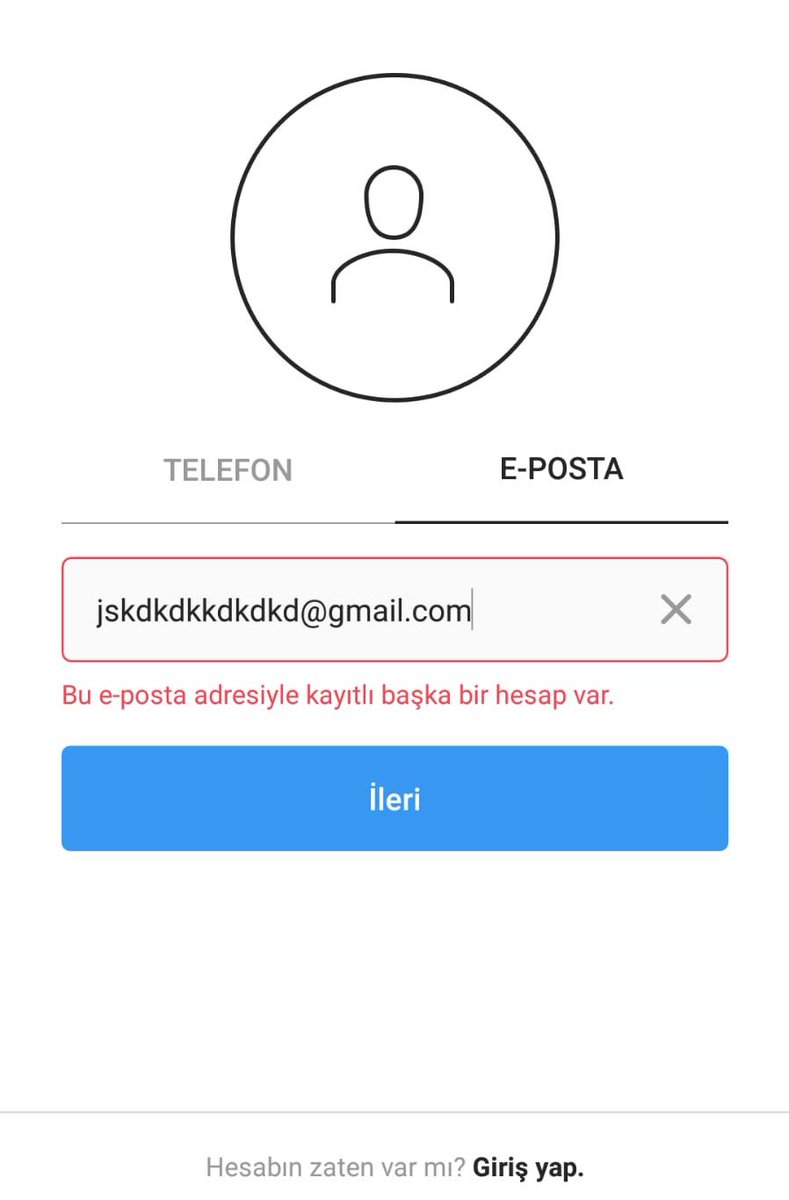 Если вы хотите использовать свою личную учетную запись, но ваш основной браузер Chrome вошел в корпоративную учетную запись, используйте личные данные для входа.
Если вы хотите использовать свою личную учетную запись, но ваш основной браузер Chrome вошел в корпоративную учетную запись, используйте личные данные для входа.
Chrome спросит вас, хотите ли вы сохранить пароль — нажмите «Да», но не выполняйте синхронизацию с другими профилями.
Теперь, чтобы войти в свою личную учетную запись, не входя в систему и не выходя из нее, щелкните свою фотографию в Chrome и выберите только что созданного вами человека.
Зайдите в Instagram и вы увидите свой личный кабинет.
Это также работает для таких вещей, как Pinterest, если у вас более одной учетной записи.
Заключение
Мы рассмотрели все это:
- Как создать еще одну учетную запись Instagram.
- Как добавить учетную запись Instagram Переключение на существующие учетные записи.
- Как включить один вход для всех связанных учетных записей.
- Push-уведомления в нескольких учетных записях Instagram.
- Как удалить добавленную учетную запись Instagram, с советами по устранению неполадок.

- Как навсегда удалить учетную запись Instagram.
- Проводка по нескольким счетам из инструментов планирования.
- Как переключить учетные записи Instagram на рабочем столе.
Что-то пропустил? Нужны подробности? Ищите фиолетовые баннеры выше.
Это долгожданная функция, которую я использую ежедневно.
Вы уже пробовали переключение аккаунта в Instagram?
Облегчило ли вам управление несколькими учетными записями Instagram?
gmail — Кто-то пытается зарегистрировать мою электронную почту с учетной записью Instagram
В течение последних двух дней я получал Instagram Подтвердите свой адрес электронной почты для Instagram электронных писем, сообщающих мне, что моя старая учетная запись Gmail была добавлена к учетной записи:
Привет, [отредактировано]!
Вы обновили свой адрес электронной почты на [отредактировано] @gmail.com. Подтвердите свой адрес электронной почты, чтобы продолжить снимать и делиться своими моментами со всем миром.
Сначала я подумал, что это спам, потому что у меня нет аккаунта в Instagram, поэтому я стал обращаться с ними в перчатках. Однако это настоящие электронные письма.
Я нажал на
СсылкаЕсли вы не меняли свой адрес электронной почты в Instagram, отмените это изменение.
в письме и мой адрес электронной почты были разделены. Затем я получаю Instagram [отредактировано], мы упростили возвращение в Instagram писем, в которых говорится:
Привет [отредактировано],
Похоже, у вас проблемы со входом в Instagram.Мы можем помочь вам вернуться в свой аккаунт.
Я, конечно, игнорирую их.
Эта «ветка» началась с начального Instagram Добро пожаловать! Подтвердите свой электронный адрес почты, очевидно, от кого-то регистрирующегося, говоря:
Добро пожаловать в Instagram, [отредактировано]
Сначала подтвердите свой адрес электронной почты.
.Если вы когда-нибудь заблокируете свою учетную запись, это поможет нам вернуть вас через
Это использовало немного другое имя учетной записи, за которым последовали два электронных письма Username Changed on Instagram , в результате чего последнее имя теперь используется для этой последовательности.
У меня есть полный контроль над учетной записью GMail, нет попыток входа в систему и т. Д., И я сбросил пароль на еще более надежный, просто чтобы «убедиться».
Я просто буду удалять добавленный адрес электронной почты, пока он не остановится.
Вопросы:
Какое могло быть намерение кого-то сделать это, если (а) он (а) не может контролировать адрес электронной почты? (И, возможно, часть этого: почему это имя меняется?)
Что еще мне следует предпринять?
Исправление: регистрация в Instagram заблокирована
Просто сказать вам «продолжайте попытки» — расстраивает и никоим образом не помогает, поскольку ошибка обычно сохраняется. Эта ошибка часто встречается, если вы создали много учетных записей на одном устройстве или добавили много учетных записей с помощью одного и того же приложения.
Эта ошибка часто встречается, если вы создали много учетных записей на одном устройстве или добавили много учетных записей с помощью одного и того же приложения.
Общие ошибки
Регистрация заблокирована… Извините, вы не можете создать новую учетную запись прямо сейчас
Это одна из многих неприятных ошибок, с которыми вы можете столкнуться при попытке зарегистрироваться для учетной записи Instagram как на Android, так и на IOS.
Другая распространенная ошибка:
Извините, мы не смогли вас зарегистрировать.Убедитесь, что у вас есть подключение к Интернету, и повторите попытку через мгновение.
Почему Instagram блокирует регистрацию?
Instagram использует эту функцию, чтобы убедиться, что вы не открываете много учетных записей, которые можно использовать для рассылки спама другим пользователям.
Другая причина в том, что вы можете использовать приложение за VPN. Если это так, Instagram может заблокировать вас из-за «подозрительной активности» на вашем телефоне. Удаление и повторная установка приложения могут вам помочь.В этом случае вы также можете войти в систему на смартфоне другого человека и посмотреть, сможете ли вы войти в систему или нет.
Если это так, Instagram может заблокировать вас из-за «подозрительной активности» на вашем телефоне. Удаление и повторная установка приложения могут вам помочь.В этом случае вы также можете войти в систему на смартфоне другого человека и посмотреть, сможете ли вы войти в систему или нет.
Вы также могли быть заблокированы по IP-адресу в Instagram по какой-либо причине.
Один совет — очистите файлы cookie на телефоне и попробуйте зарегистрировать другую учетную запись. Но это не сработает, и вы все равно будете получать сообщение об ошибке.
Чтобы решить эту проблему, вы можете попробовать выполнить следующие шаги:
- Удалите с телефона все сторонние приложения, связанные с Instagram.
- Зайдите на свою страницу регистрации в Instagram на компьютере или ноутбуке.
- Создайте учетную запись так же, как на своем смартфоне. Используйте те же учетные данные для входа в приложение, и оно будет работать нормально.
Удаление VPN
Ошибка также возникает, когда вы используете прокси или VPN на своем телефоне.



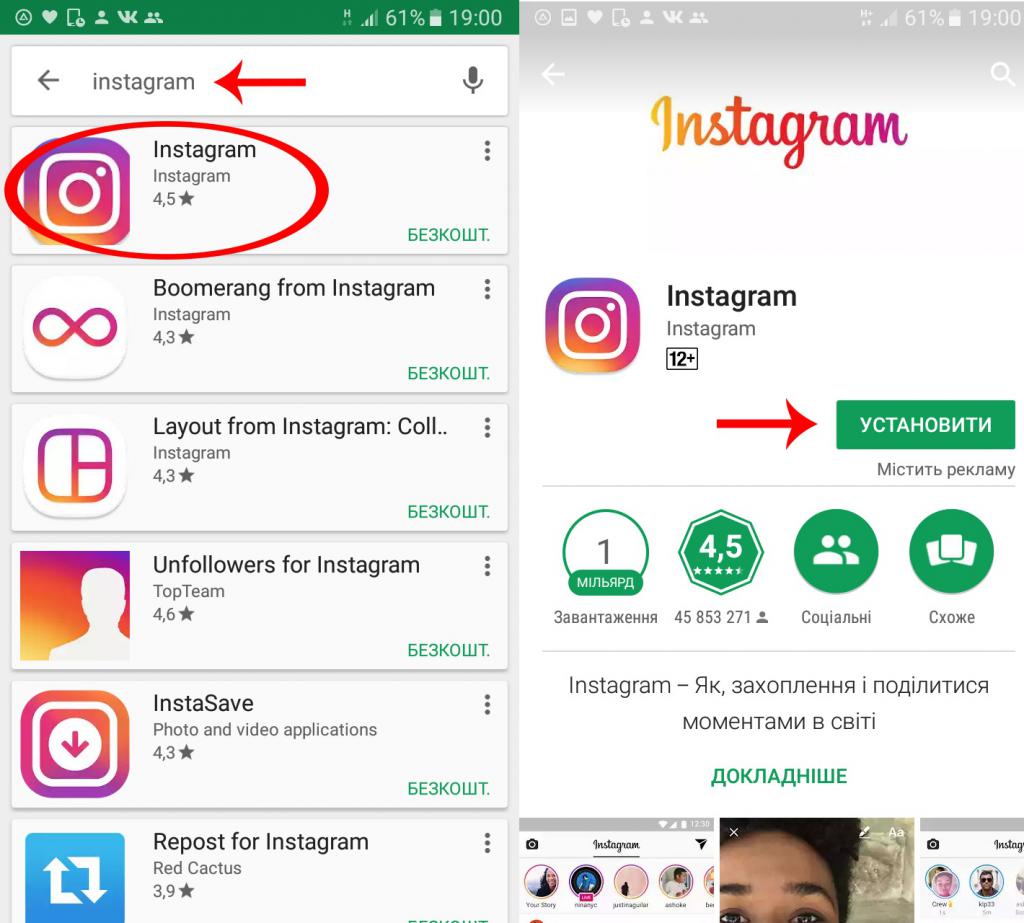 При регистрации через Facebook вам потребуется войти в ваш аккаунт Facebook, если вы этого ещё не сделали.
При регистрации через Facebook вам потребуется войти в ваш аккаунт Facebook, если вы этого ещё не сделали.
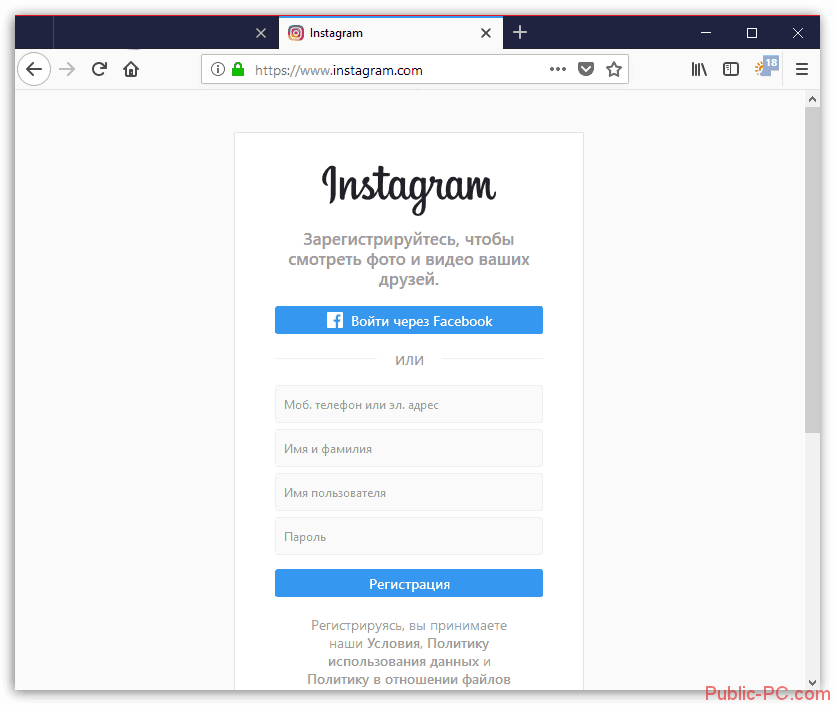 Предварительно следует изучить подробности. Чтобы программа не имела доступ к телефонной книге, можно коснуться надписи – Продолжить без синхронизации.
Предварительно следует изучить подробности. Чтобы программа не имела доступ к телефонной книге, можно коснуться надписи – Продолжить без синхронизации.

 Если вы зарегистрируетесь в Facebook, вам будет предложено войти в свою учетную запись Facebook, если вы в данный момент вышли из системы.
Если вы зарегистрируетесь в Facebook, вам будет предложено войти в свою учетную запись Facebook, если вы в данный момент вышли из системы.

 Однако, если вы хотите что-то более творческое, вы можете изменить его на этом этапе на любое имя, которое вам нравится (при условии, что никто другой его еще не взял). Если нужное имя доступно, вы отметите галочку и сможете перейти к следующему экрану.
Однако, если вы хотите что-то более творческое, вы можете изменить его на этом этапе на любое имя, которое вам нравится (при условии, что никто другой его еще не взял). Если нужное имя доступно, вы отметите галочку и сможете перейти к следующему экрану.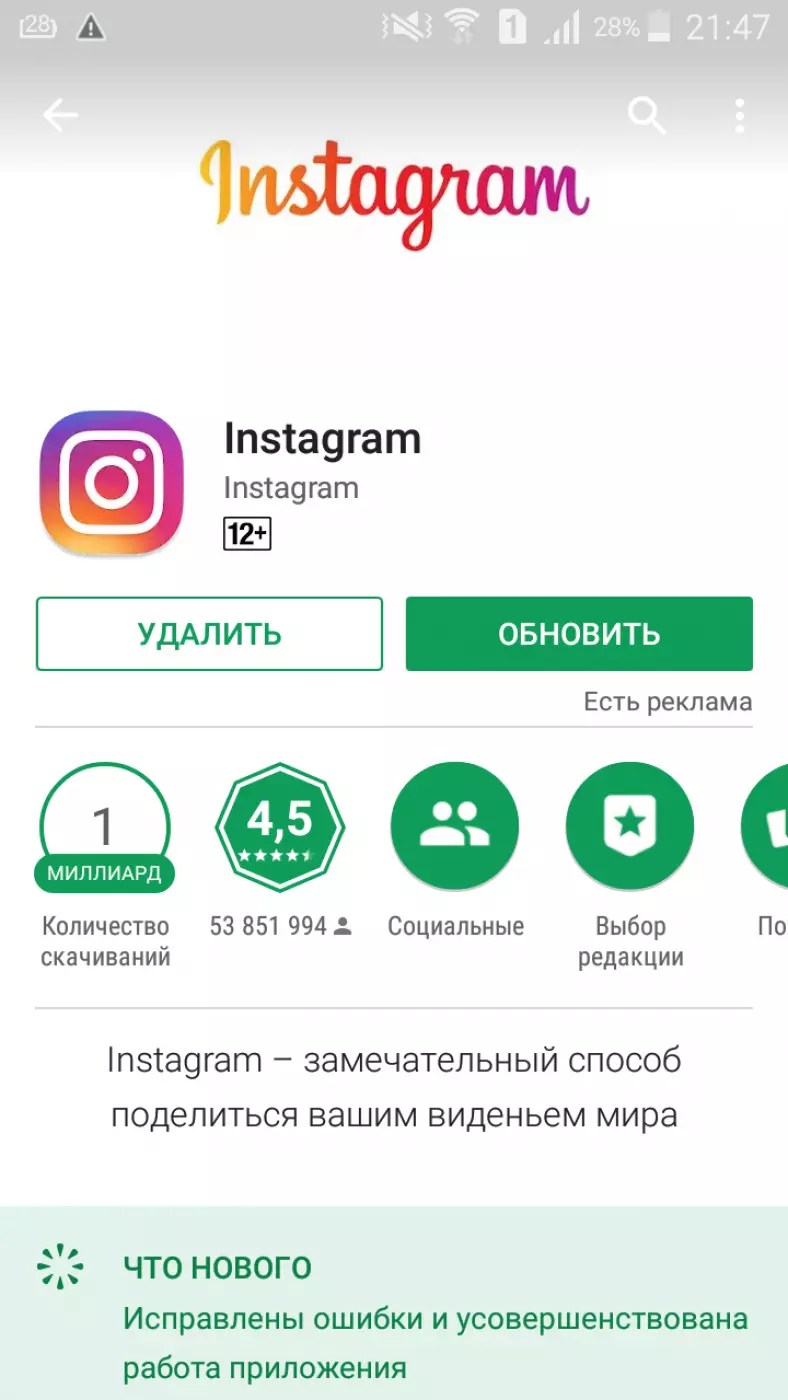
 (Если вы нажмете на цифру «Подписчики» или «Следующие», вы получите список их имен.)
(Если вы нажмете на цифру «Подписчики» или «Следующие», вы получите список их имен.)



 Они соединились просто отлично.
Они соединились просто отлично.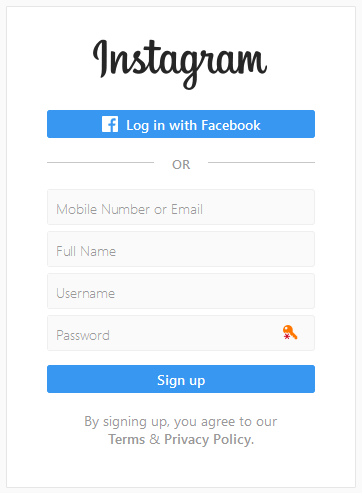
 Если вы не вошли в Instagram в Интернете, вам сначала будет предложено войти в систему.
Если вы не вошли в Instagram в Интернете, вам сначала будет предложено войти в систему.
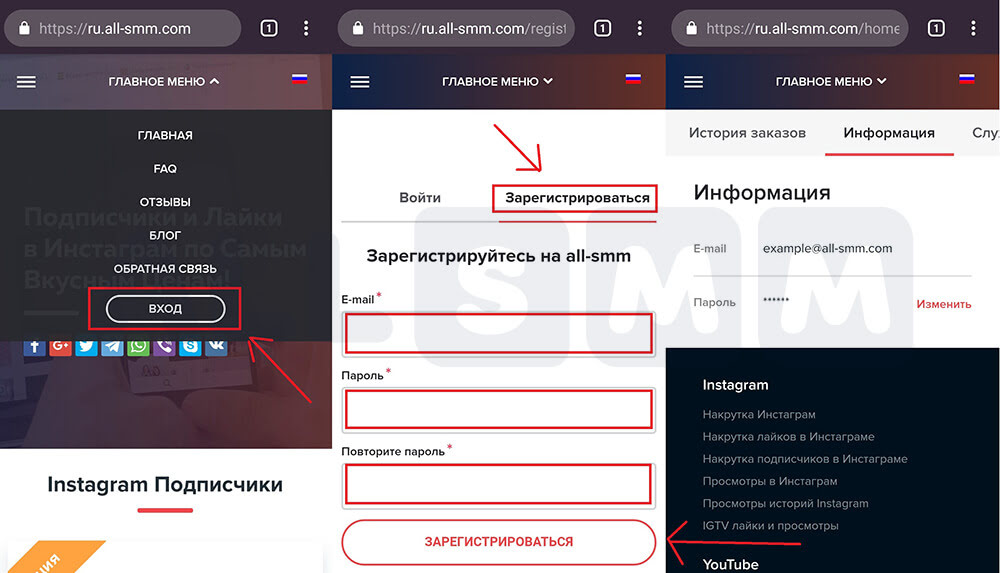
 Если вы когда-нибудь заблокируете свою учетную запись, это поможет нам вернуть вас через
Если вы когда-нибудь заблокируете свою учетную запись, это поможет нам вернуть вас через